Cum să deschideți un calendar când faceți clic pe o anumită celulă din Excel?
Presupunând că există o gamă de coloane într-o foaie de lucru pe care trebuie să o introduceți și să modificați frecvent datele în interior, dar este plictisit să introduceți sau să modificați data manual de fiecare dată. Cum să introduceți rapid date fără să introduceți manual în intervalul de coloane? Acest articol vorbește despre afișarea unui calendar atunci când faceți clic pe celule dintr-un anumit interval, apoi inserarea datei în celula selectată automat după selectarea datei din calendar.
Apăsați un calendar când faceți clic pe o anumită celulă cu cod VBA
Vă rugăm să rezolvați această problemă după cum urmează pas cu pas.
notițe: Această metodă poate funcționa numai pe Microsoft Excel pe 32 de biți.
Pasul 1: Creați un UserForm cu calendar
Vă rugăm să creați un UserForm care conține calendarul pe care îl veți afișa făcând clic pe o celulă.
1. presa Alt + F11 tastele simultan pentru a deschide Microsoft Visual Basic pentru aplicații fereastră.
2. În Microsoft Visual Basic pentru aplicații fereastră, faceți clic pe Insera > Formular utilizator.

3. Apoi a Formular utilizator și Toolbox ferestrele apar, în Toolbox, faceți clic pe orice control și faceți clic dreapta, apoi selectați Controale suplimentare din meniul cu clic dreapta. Vedeți captura de ecran:
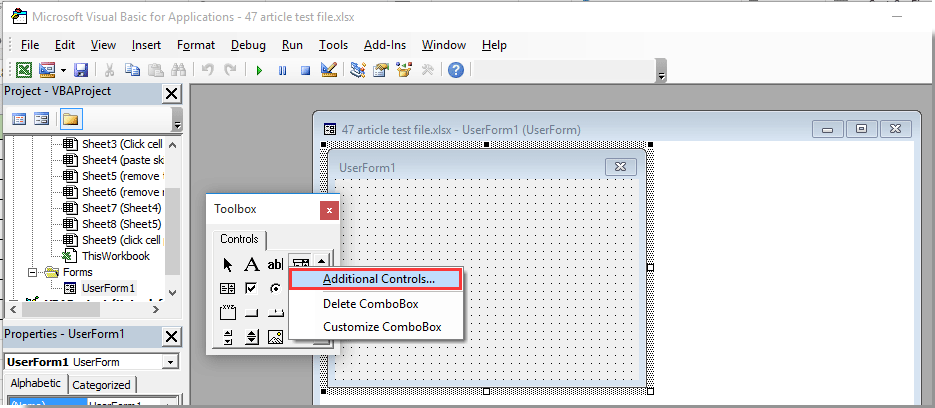
4. În Controale suplimentare caseta de dialog, derulați în jos pentru a verifica Control Microsoft MonthView opțiune în Controale disponibile , apoi faceți clic pe OK butonul.

5. Apoi puteți vedea Vizualizare lunară butonul este adăugat în Toolbox fereastră. Faceți clic pe acest buton MonthView, apoi faceți clic pe fereastra UserForm1 pentru a crea un Calendar în Formularul de utilizator.

notițe: Puteți ajusta dimensiunea ferestrei UserForm pentru a se potrivi calendarului inserat prin glisarea marginii UserForm.
6. Faceți dublu clic pe calendarul inserat în UserForm1 și în Cod fereastră, vă rugăm să înlocuiți codul original cu următorul script VBA.
VBA code: create a user form with calendar
Private Sub MonthView1_DateClick(ByVal DateClicked As Date)
On Error Resume Next
Dim xRg As Object
For Each xRg In Selection.Cells
xRg.Value = DateClicked
Next xRg
Unload Me
End Subnotițe: Acest cod vă poate ajuta să inserați data în celula selectată după selectarea datei din calendar.

Pasul 2: Activați calendarul când faceți clic pe celulă
Acum trebuie să specificați anumite celule pentru a afișa calendarul atunci când faceți clic. Vă rugăm să faceți următoarele.
7. Faceți dublu clic pe numele foii care conține celulele pe care veți face clic pentru a afișa calendarul din stânga Proiect , apoi copiați și lipiți codul VBA de mai jos în fereastra Cod. Vedeți captura de ecran:
VBA code: Click cell to pop up calendar
Private Sub Worksheet_SelectionChange(ByVal Target As Range)
If (Target.Count = 1) Then
If Not Intersect(Target, Range("A2:A10")) Is Nothing Then UserForm1.Show
End If
End Subnotițe: în cod, A2: A10 sunt celule pe care veți face clic pentru a afișa calendarul. Vă rugăm să modificați intervalul de celule după cum aveți nevoie.

8. presa Alt + Q tastele simultan pentru a închide Microsoft Visual Basic pentru aplicații fereastră.
De acum înainte, când faceți clic pe orice celulă din intervalul specificat în foaia de lucru curentă, va apărea un calendar așa cum este prezentat mai jos. Și data va fi inserată automat în celula selectată după selectarea datei din calendar.

Apăsați un calendar când faceți clic pe o anumită celulă cu cod VBA
Această secțiune introduce Data Picker utilitatea Kutools pentru Excel. După activarea acestei funcții, faceți clic pe o celulă de dată va apărea un calendar, puteți înlocui cu ușurință data existentă cu o dată nouă cu aceasta. Vă rugăm să urmați pașii de mai jos pentru a aplica această caracteristică.
1. clic Kutools > Conţinut > Activați selectorul de date.

2. După activarea acestei funcții, faceți clic pe o celulă de dată și o pictogramă de calendar va apărea chiar în celulă.

3. Faceți clic pe pictograma calendarului pentru a deschide Data Picker casetă de dialog, apoi faceți clic pe o dată nouă pentru a înlocui data în celula selectată.

note:
 Buton Anulare: Faceți clic pe acest buton pentru a anula data înlocuirii;
Buton Anulare: Faceți clic pe acest buton pentru a anula data înlocuirii; Buton Închidere: Faceți clic pe acest buton pentru a închide caseta de dialog Data Picker;
Buton Închidere: Faceți clic pe acest buton pentru a închide caseta de dialog Data Picker;- Această caracteristică se poate aplica numai celulelor care conțin data.
Dacă doriți să aveți o perioadă de încercare gratuită (30 de zile) a acestui utilitar, vă rugăm să faceți clic pentru a-l descărca, și apoi mergeți pentru a aplica operația conform pașilor de mai sus.
Articole pe aceeași temă:
- Cum să declanșați sau să rulați o macro făcând clic pe o anumită celulă din Excel?
- Cum se schimbă culoarea celulei atunci când se face clic sau se selectează celula în Excel?
- Cum să pop-up caseta de mesaj atunci când faceți clic pe o anumită celulă din Excel?
- Cum se dezactivează butonul după ce faceți clic o dată în Excel?
- Cum să dezactivați clic dreapta pe fila foaie în Excel?
Cele mai bune instrumente de productivitate de birou
Îmbunătățiți-vă abilitățile Excel cu Kutools pentru Excel și experimentați eficiența ca niciodată. Kutools pentru Excel oferă peste 300 de funcții avansate pentru a crește productivitatea și a economisi timp. Faceți clic aici pentru a obține funcția de care aveți cea mai mare nevoie...

Fila Office aduce interfața cu file în Office și vă face munca mult mai ușoară
- Activați editarea și citirea cu file în Word, Excel, PowerPoint, Publisher, Access, Visio și Project.
- Deschideți și creați mai multe documente în filele noi ale aceleiași ferestre, mai degrabă decât în ferestrele noi.
- Vă crește productivitatea cu 50% și reduce sute de clicuri de mouse pentru dvs. în fiecare zi!
